Win10系统如何传输图片?如何使用蓝牙传输?
Win10系统如何使用蓝牙传输图片?Win10系统大家都很熟悉,蓝牙功能也不陌生,蓝牙使用最多的应该是在手机上传图片、文件等,在电脑上大家最多都是使用QQ等第三方来传输文件。现在电脑上也有蓝牙功能,不需要第三方就可以传输文件图片。很是方便,接下来小编就来教大家在Win10系统中使用蓝牙传输图片的方法,希望大家会喜欢。
Win10蓝牙传输图片的方法:
方法一:
1、首先我们得确定自己的电脑是否内置有蓝牙设备(如果已确定,则可忽略这一步)。我们在桌面左下角的开始菜单上单击鼠标右键,在弹出菜单中选择“设备管理器”。接着我们在“设备管理器”窗口中找到“蓝牙”,点开后如果我们能看到如图所示的画面,则证明自己的电脑是支持蓝牙的。
2、接下来我们就要正式开始使用蓝牙了,首先我们单击开始菜单,在开始菜单里点击“设置”。
3、然后我们选择“设备”,在设备设置中我们选择蓝牙。这里有个开关,此刻正处于关闭状态,我们点击一下,将蓝牙打开。
4、打开蓝牙后系统会自动搜索周边的蓝牙设备,如图所示。
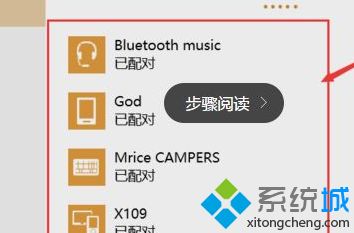
5、找到我们要进行传输文件的蓝牙名称,然后开始配对,配对成功后我们便可以在窗口下方选择“通过蓝牙发送或接收文件”。
6、在这里可以选择“发送文件”或者是“接收文件”,这里我们以发送文件为例,选择发送文件后我们就要选择发送文件的目的地,
7、随后我们再选择要传输的文件,最后在手机端同意接收后,我们电脑和手机之间通过蓝牙传输文件便圆满落幕了。
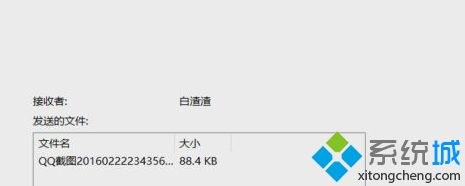
方法二:
1. 按键盘上的Win+R的组合按键,输入fsquirt回车
2. 之后会出现一个蓝牙文件接收和发送的选项,点击“发送文件”或者“接收文件”
3. 然后选择需要发送的设备
4. 选中需要发送的文件,点击“下一步”进行发送即可
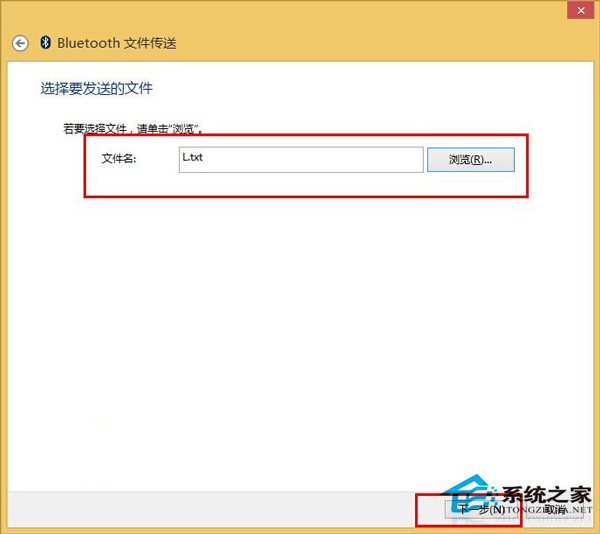
以上介绍的内容就是关于WIn10系统使用蓝牙功能传输图片的方法教程,不知道大家学会了没有,如果你也遇到了这样的问题的话可以按照小编的方法自己尝试操作,希望可以帮助大家解决问题,谢谢!!!了解更多的教程资讯请关注我们系统天地网站~~~~~










 苏公网安备32032202000432
苏公网安备32032202000432